Excel中替换单元格中回车符换行符的方法(一)
来源:网络收集 点击: 时间:2024-08-13【导读】:
Excel是办公神器,当我们在办公时不小心在单元格中键入了回车或者换行该如何将其批量查找出来替换掉呢:Excel中替换单元格中回车符换行符的方法(一)工具/原料moreExcel2007Windows7方法/步骤1/6分步阅读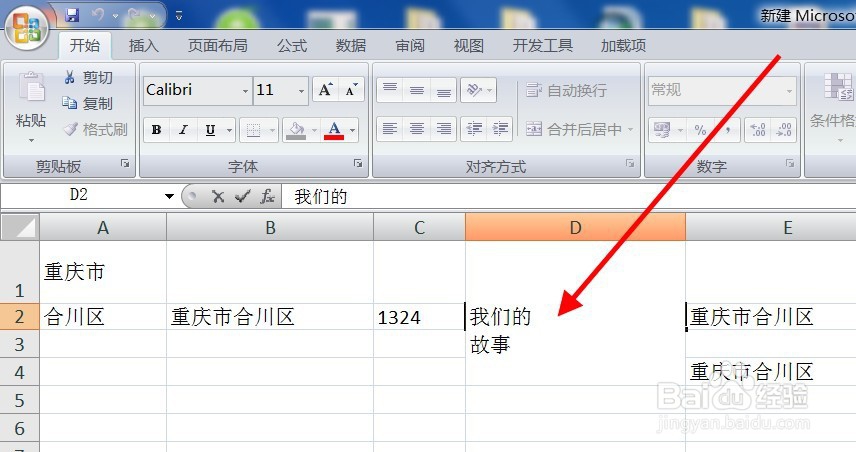 2/6
2/6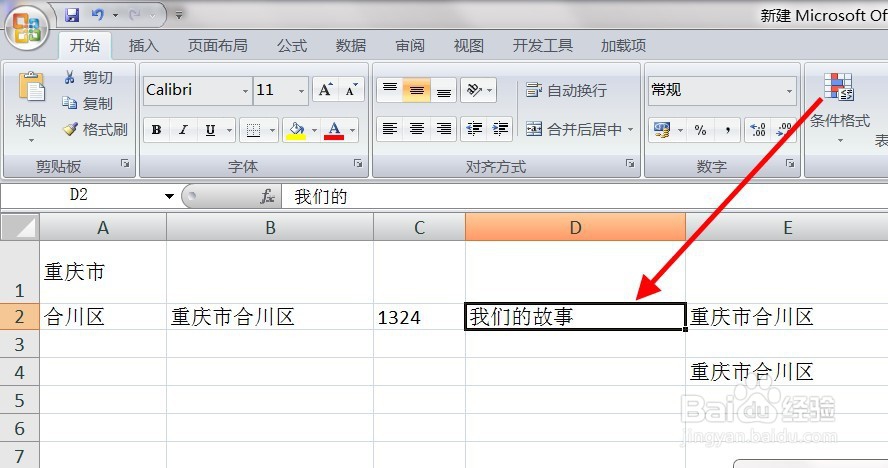 3/6
3/6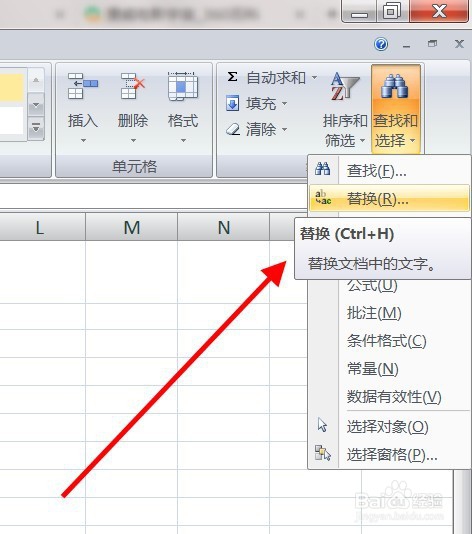 4/6
4/6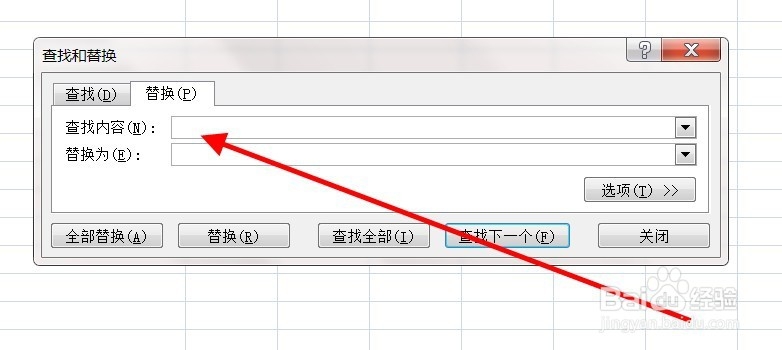 5/6
5/6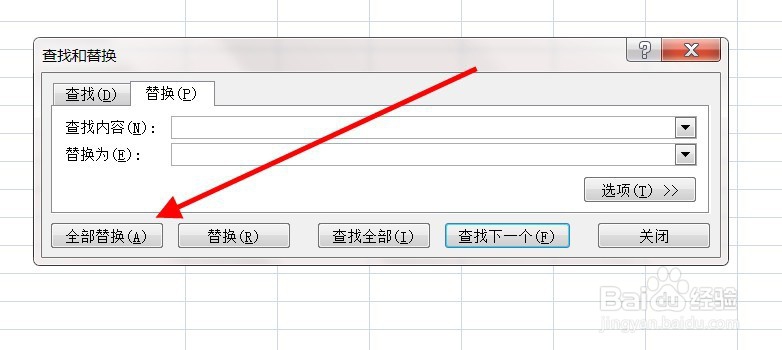 6/6
6/6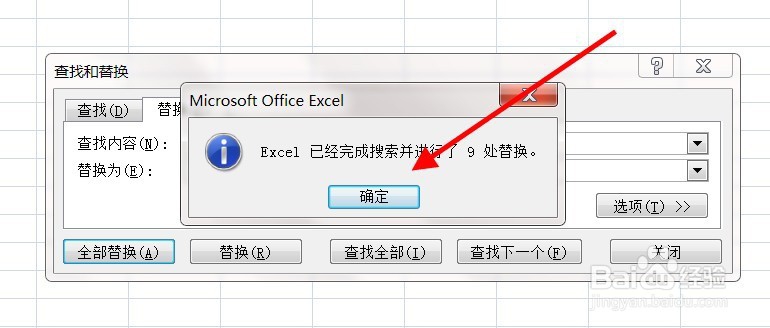 注意事项
注意事项
首先,我们来认识下回车符和换行符,回车符在Excel中即CHAR(13),换行符在Excel中即CHAR(10),如果直接用这两个字符函数,是不能达到替换目的。
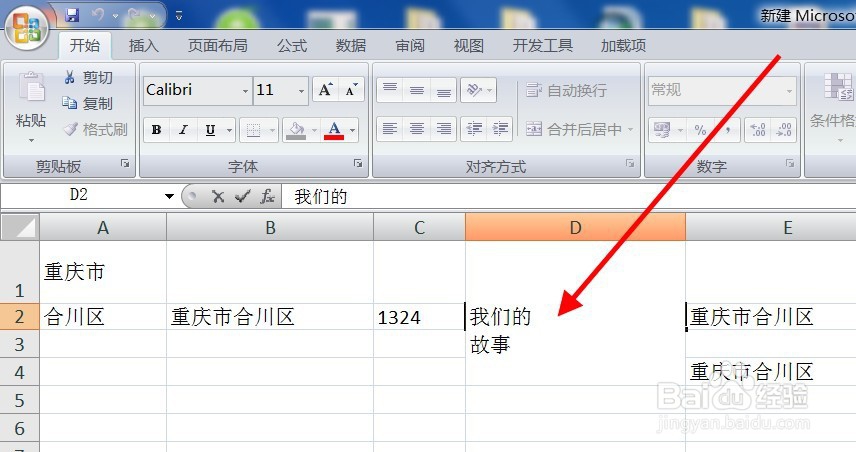 2/6
2/6再看换行回车符在Excel表格中的体现,如果不点进去,是看不出是否有符号在里面的,少量的可以手动点,但如果多了,该如何批量替换掉回车换行符呢。(注:专业角度讲回车符不存在于Excel单元格中)
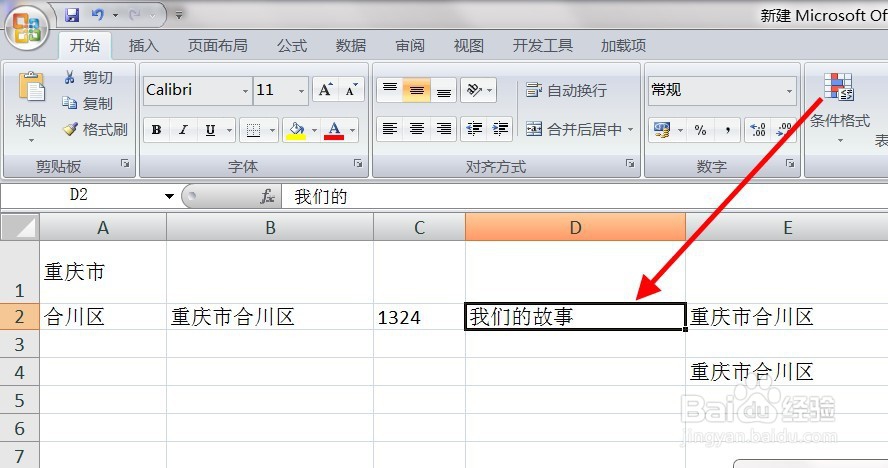 3/6
3/6先打开查找的替换工具,使用菜单栏或者快捷键:CTRL+H。
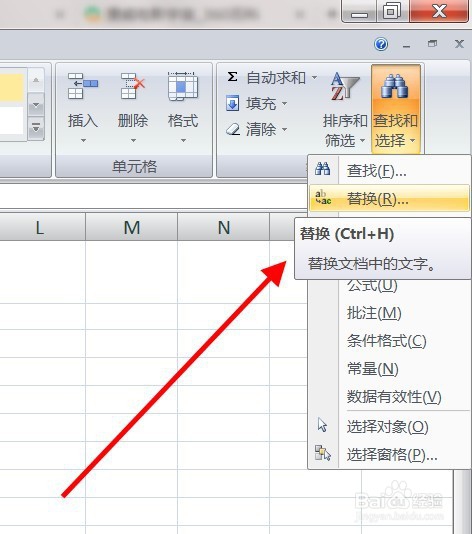 4/6
4/6再在查找栏中输入:键盘Alt + 小键盘数字键1 +小键盘数字键0,也就是:
输入Alt10。
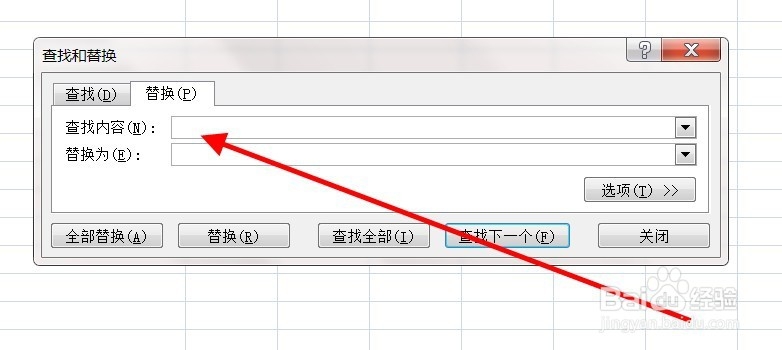 5/6
5/6输入完成后,在查找中就出现了一个小点,这时就直接点击查找,或者点击全部替换。
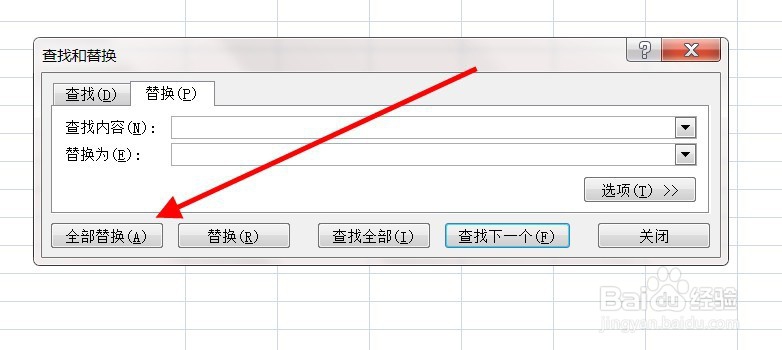 6/6
6/6最后,提示显示全部替换成功。
当然,有部分电脑或者软件用这种方法不能实现替换回车换行符,这样的话,看我分享的第二种:Excel中替换单元格中回车符换行符的方法(二)
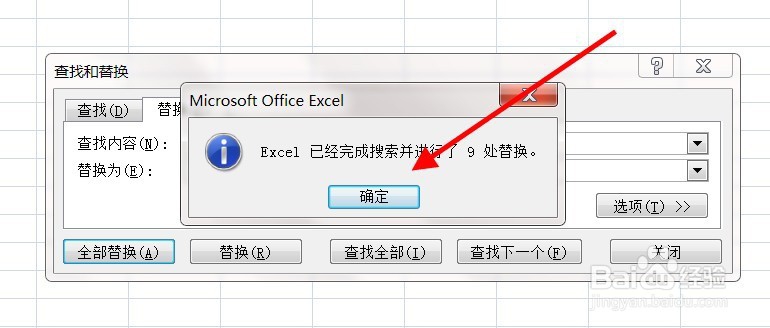 注意事项
注意事项Tips1:请图文结合查看,如果疑问,敬请留言!
Tips2:个人原创,请勿转载!
EXCEL替换回车符查找回车符提换换行符查找换行符版权声明:
1、本文系转载,版权归原作者所有,旨在传递信息,不代表看本站的观点和立场。
2、本站仅提供信息发布平台,不承担相关法律责任。
3、若侵犯您的版权或隐私,请联系本站管理员删除。
4、文章链接:http://www.1haoku.cn/art_1117549.html
上一篇:如何在我的世界中制作电脑。
下一篇:教你利用图层样式制作播放器按钮教程PS
 订阅
订阅